随着越来越多的游戏玩家选择通过Steam平台购买和下载游戏,Steam安装后安装包也成为了一个备受关注的话题。安装包是指游戏在下载后需要进行安装的程序,其安装过程会包括解压、安装文件的复制和设置等步骤。对于很多玩家来说,安装包的大小和下载速度是选择购买游戏时需要考虑的重要因素。同时对于一些流量有限、网络速度较慢的用户,选择下载较小的安装包是一种明智的选择。因此在购买游戏前了解安装包的大小和下载速度是大有裨益的。
进入steam官方网站
https://store.steampowered.com/
点击 安装steam
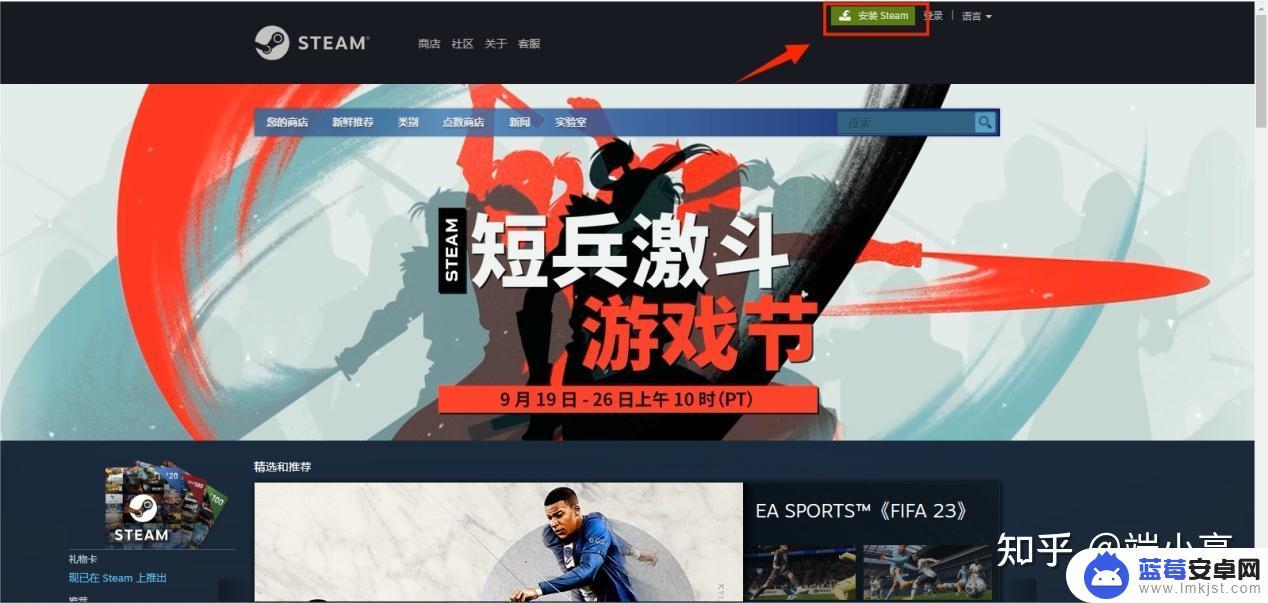
2. 安装流程
下载steam安装包后,点击exe安装即可
点击下一步
接受许可协议,下一步
选择语言,下一步
软件默认安装路径为C盘,注意一定选择安装到其他盘!
点击下一步,安装:
安装完成后,出现此登录框,点击创建新账号!
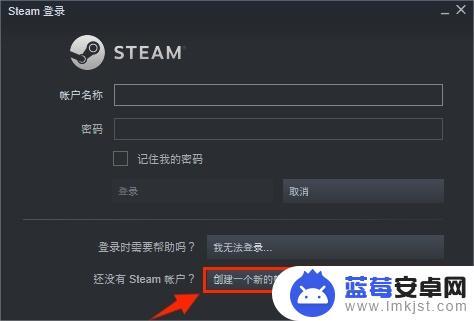
3. 账号注册流程
输入邮箱地址,进行人机验证。勾选协议,点击继续
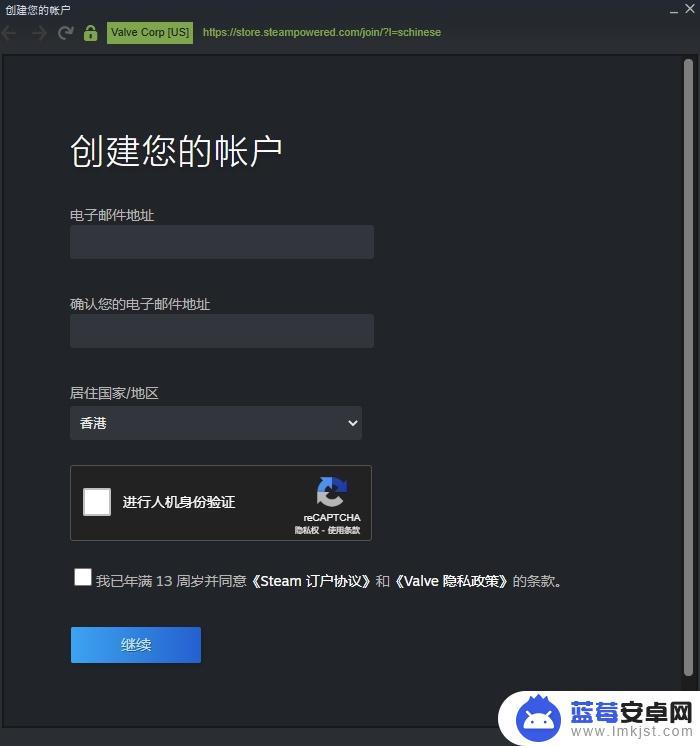
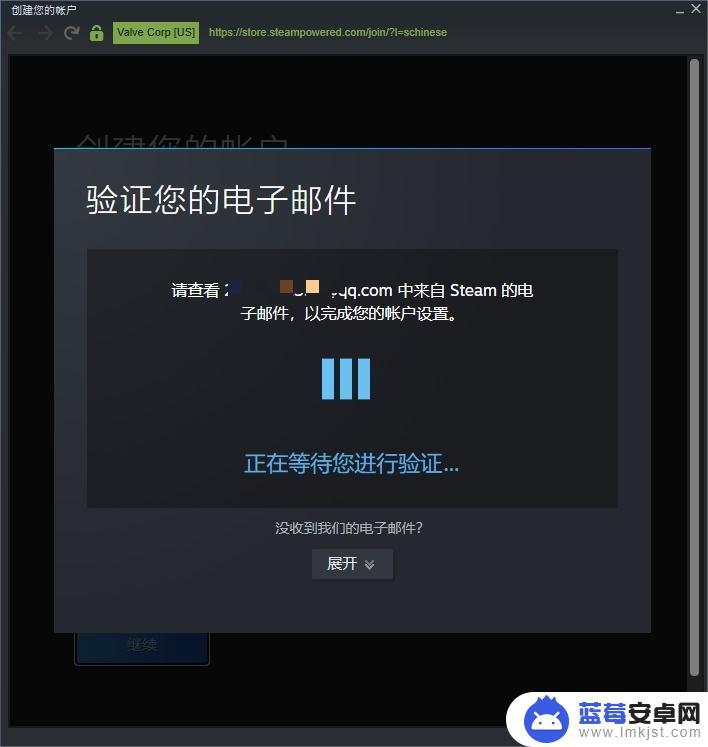
注意:邮箱验证我是在电脑登陆邮箱验证成功的,在手机上验证一直失败
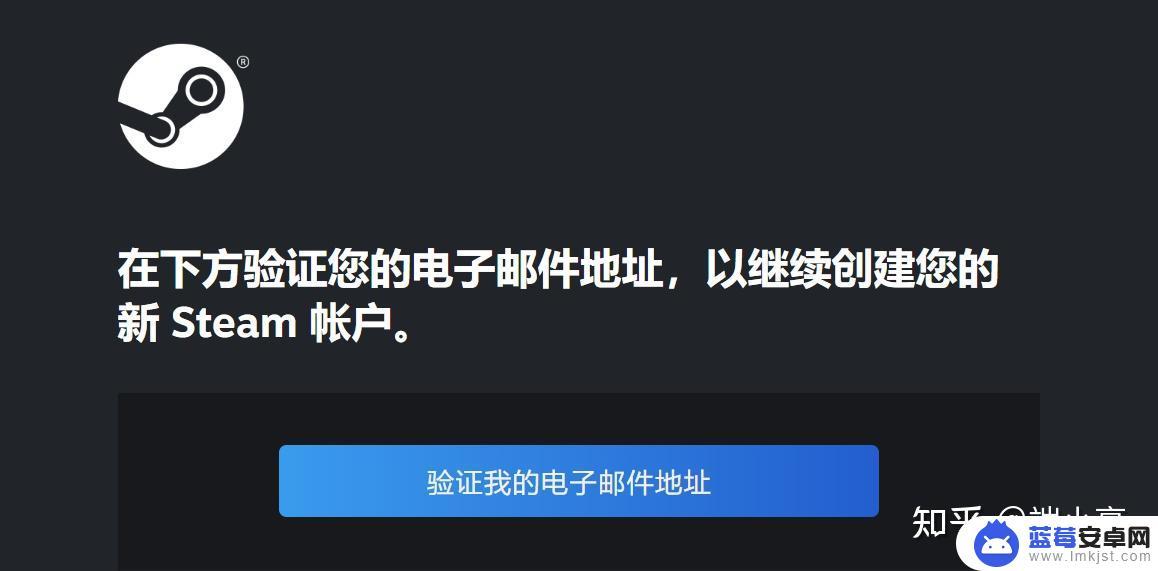
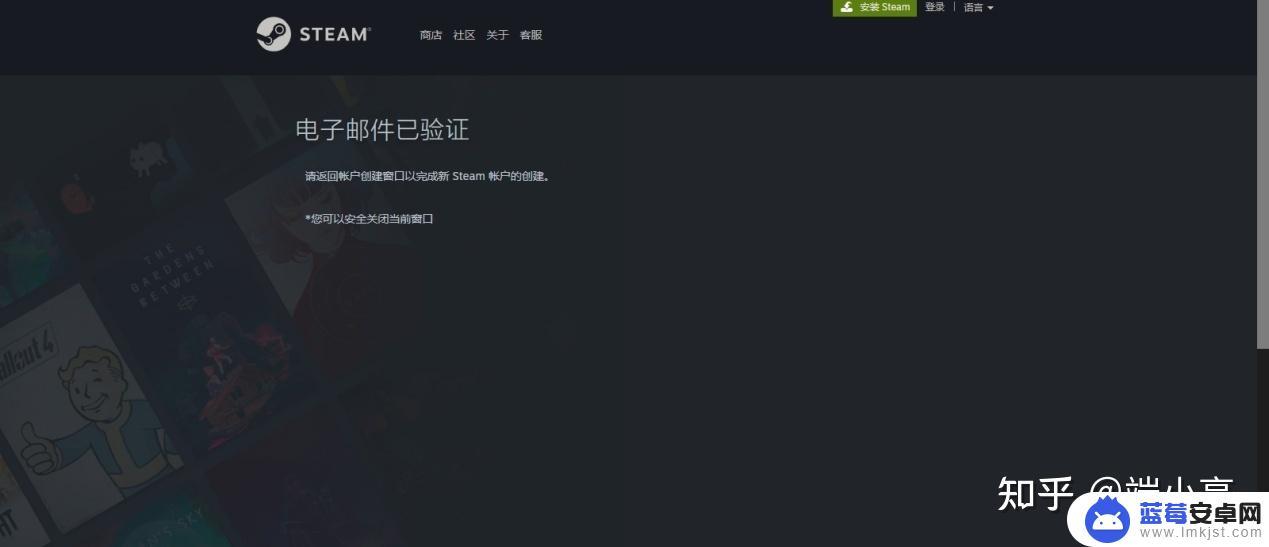
进入此页面,输入账号名称、密码
点击继续,账号即创建成功
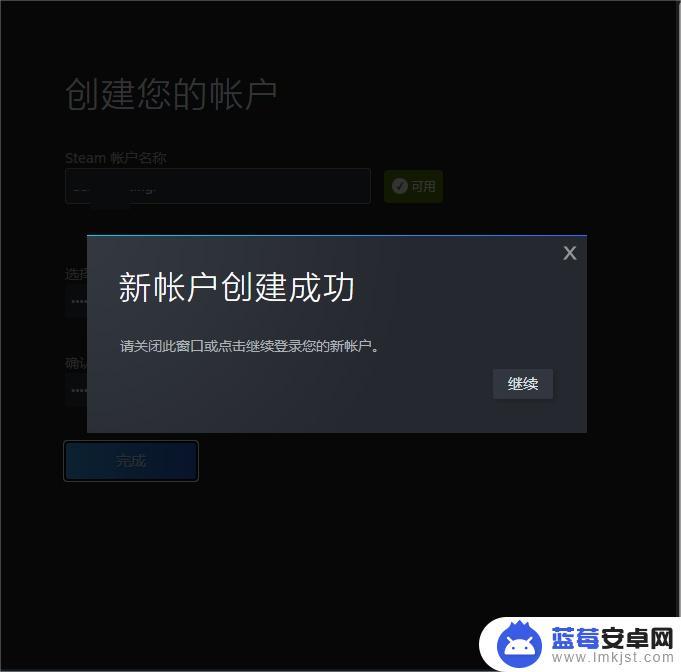
登陆进入steam,开启steam之旅吧
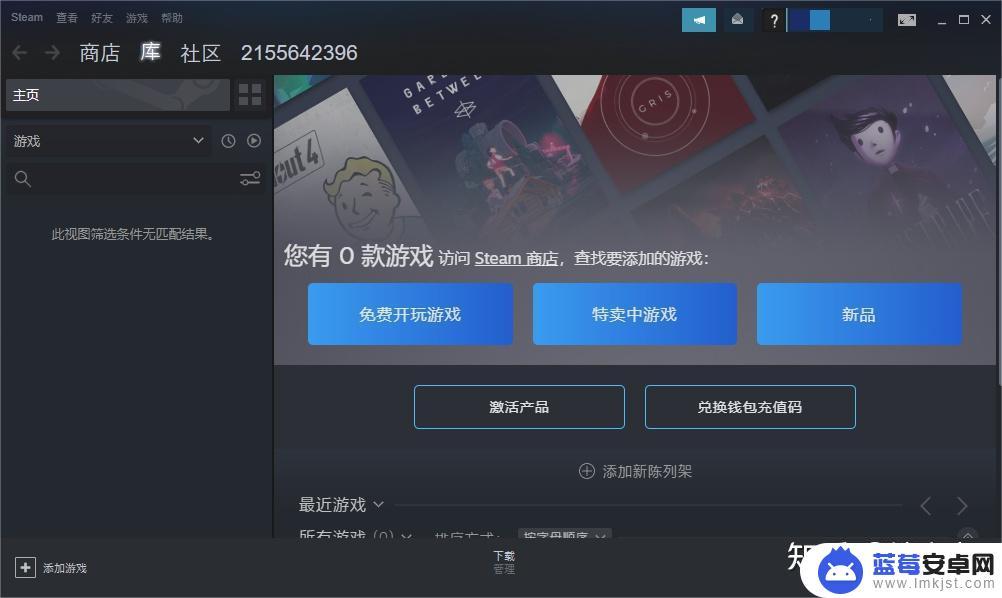
安装steam的安装包非常简单,只需按照指示进行几个简单的步骤即可。一旦安装完成,你就可以享受到数以千计的游戏,并体验steam的多个功能和社区。所以,现在就去下载安装steam,开始你的游戏之旅吧!












